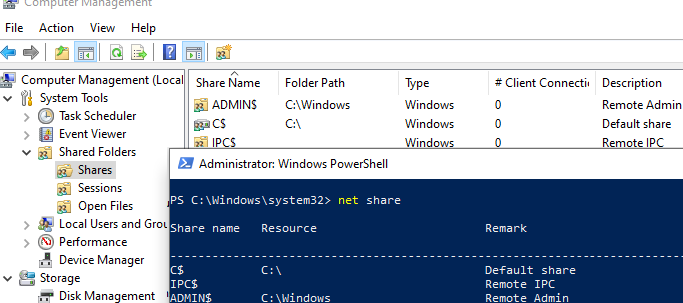
Административные общие папки Windows используются для удаленного доступа и управления компьютером. По умолчанию Windows создает следующие административные общие папки:
Admin$— Удаленный администратор (относится к%SystemRoot%каталог). Используется для удаленного управления компьютером;IPC$— Удаленный IPC, используемый для взаимодействия с программами через именованные трубы;C$— По умолчанию Общий доступ. Общий системный диск. Если на компьютере есть другие диски, которым назначены буквы, они также будут автоматически опубликованы как общие ресурсы администратора (D$,E$, и т.д.);Print$— публикуется при совместном использовании принтера (открывает доступ к каталогу драйверов принтера C:\Windows\system32\spool\drivers);FAX$— для общего доступа к факс-серверу.
Что такое скрытые административные ресурсы в Windows?
Вы можете просмотреть список административных папок на вашем компьютере в оснастке Управление компьютером compmgmt.msc (Системные инструменты -> Общие папки -> Общие папки), или запустив программу net share команду.
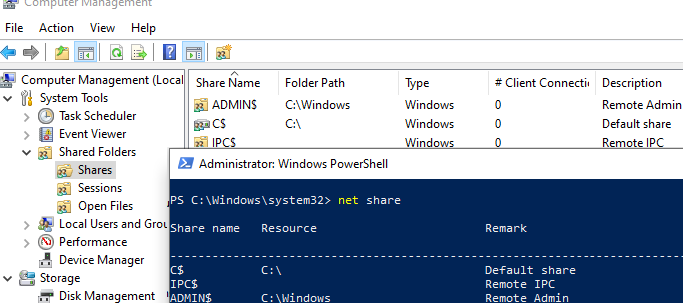
Имена административных ресурсов заканчиваются символом $ знаком. Адрес LanmanServer служба скрывает общие папки с символом $ в сетевом окружении. Административные общие папки не отображаются при открытии списка доступных общих сетевых папок на удаленном компьютере в File Explorer (\\computername).
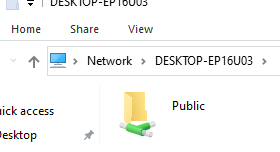
Эта команда выводит список доступных общих папок администратора на удаленном компьютере:
net view \\computername /all
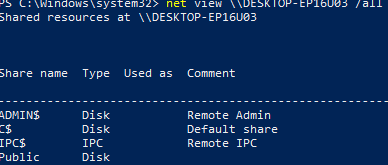
Чтобы открыть содержимое административного ресурса из File Explorer, необходимо указать его полное имя. Нажмите Win+R и выполните команду \\computername\c$
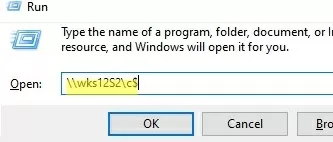
Эта команда открывает содержимое локального диска C, предоставляя полный доступ к файловой системе системного диска удаленного компьютера.
Доступ к административным ресурсам могут иметь только члены локальной группы администраторов компьютера Администраторы группа (и Резервные операторы группа), при условии, что у вас включен протокол SMB, включен общий доступ к файлам и принтерам, а доступ к порту TCP 445 не заблокирован правилами брандмауэра Windows Defender.
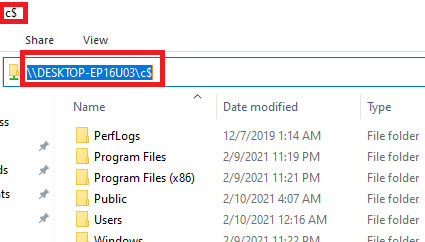
Как удалить административные ресурсы в Windows
Хотя административные ресурсы Windows удобны для удаленного управления компьютерами, они также представляют собой дополнительные риски безопасности. Вы можете полностью запретить Windows создавать эти скрытые административные ресурсы. Это не нарушит работу компьютера с Windows, используемого в качестве клиента, но ограничит его возможности удаленного администрирования.
Чтобы удалить общую папку администратора, выберите Прекратить общий доступ опцию в оснастке «Управление компьютером» (или воспользуйтесь командой net share Admin$ /delete команду). Это приведет к удалению ресурса admin, но Windows автоматически создаст ресурс Admin$ заново при перезагрузке компьютера.
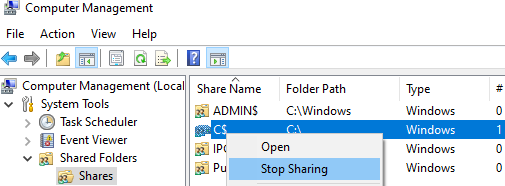
Чтобы запретить Windows создавать административные ресурсы, необходимо открыть редактор реестра (regedit.exe), перейти к ключу реестра HKLM\System\CurrentControlSet\Services\LanmanServer\Parameters и добавить параметр Dword с именем AutoShareWks (для настольных версий Windows) или AutoShareServer (для Windows Server) со значением 0.
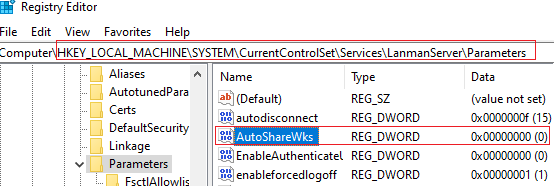
Вы можете создать эту запись реестра вручную с помощью команды reg add:
reg add HKLM\SYSTEM\CurrentControlSet\Services\lanmanserver\parameters /f /v AutoShareWks /t REG_DWORD /d 0
или с помощью PowerShell:
New-ItemProperty -Name AutoShareWks -Path HKLM:\SYSTEM\CurrentControlSet\Services\LanmanServer\Parameters -Type DWORD -Value 0
Теперь после перезагрузки административные ресурсы не будут созданы. В этом случае инструменты удаленного управления компьютером, в том числе psexec, перестанут работать.
Если вы находитесь в доменной сети, вы можете использовать групповую политику для предотвращения публикации локальных жестких дисков компьютеров в качестве общих ресурсов администратора:
- Создайте новый GPO с помощью оснастки «Управление групповой политикой». Перейдите в раздел Конфигурация компьютера -> Предпочтения -> Параметры Windows -> Сетевые ресурсы;
- Выберите Действие: Удалить и проверьте опцию Удаление всех административных общих дисковых букв.
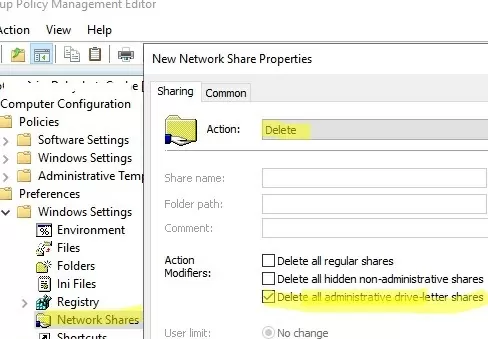
Восстановление или включение общих административных ресурсов в Windows
Если вы хотите включить общие ресурсы администратора в Windows, вам нужно изменить значение параметра на 1 или удалите его:
Set-ItemProperty -Name AutoShareWks -Path HKLM:\SYSTEM\CurrentControlSet\Services\LanmanServer\Parameters -Value 1

[LanmanServer служба создает административные общие ресурсы в Windows. Удаленные пользователи не смогут получить доступ к общим ресурсам на этом компьютере, если эта служба остановлена.
Get-Service LanmanServer
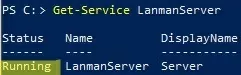
Windows может автоматически воссоздать скрытые общие ресурсы администратора, просто перезапустите службу LanmanServer службу с помощью команды:
Get-service LanmanServer | restart-service -verbose

Выполните команду Get-SmbShare PowerShell и проверьте, доступны ли общие ресурсы администратора.
Включение удаленного доступа к общим ресурсам $Admin в Windows
На компьютерах, подключенных к домену AD, удаленный доступ к административным ресурсам разрешен пользователям, входящим в локальную группу Administrators.
Однако по умолчанию Windows блокирует удаленный доступ к административным ресурсам на компьютерах рабочей группы. Если вы попытаетесь открыть список файлов на таком компьютере в Проводнике с помощью команды \\win10_pc\C$, вам будет предложено ввести учетные данные пользователя. После ввода учетных данных локального пользователя, входящего в локальную группу «Администраторы», отобразится ошибка «Доступ запрещен». Удаленный доступ к административным ресурсам возможен только для встроенной учетной записи администратора Windows.
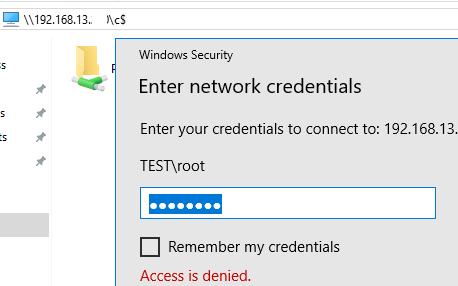
В этом случае удаленный доступ к административным ресурсам блокируется параметром Удаленный UAC (Удаленный контроль учетных записей пользователей). Remote UAC блокирует удаленный административный доступ к папкам, фильтруя токены доступа локальной учетной записи и учетной записи Microsoft. Если вы получаете доступ к общим ресурсам администратора с помощью учетной записи домена, это ограничение не применяется.
Вы можете отключить Remote UAC, создав параметр LocalAccountTokenFilterPolicy параметр реестра.
- Откройте редактор реестра (regedit.exe);
- Перейдите к следующему ключу реестра HKEY_LOCAL_MACHINE\SOFTWARE\Microsoft\Windows\CurrentVersion\Policies\System ;
- Создайте новый параметр DWORD (32-битный) с именем LocalAccountTokenFilterPolicy;
- Установите значение параметра LocalAccountTokenFilterPolicy равным 1;
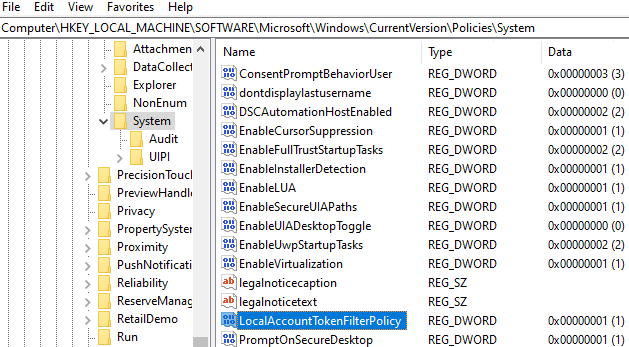
- Перезагрузите компьютер, чтобы применить изменения.
reg add "HKLM\SOFTWARE\Microsoft\Windows\CurrentVersion\Policies\System" /v "LocalAccountTokenFilterPolicy" /t REG_DWORD /d 1 /f
После перезагрузки попробуйте удаленно открыть C$ общий ресурс admin на удаленном компьютере. Войдите в систему под учетной записью, которая является членом локальной группы администраторов.
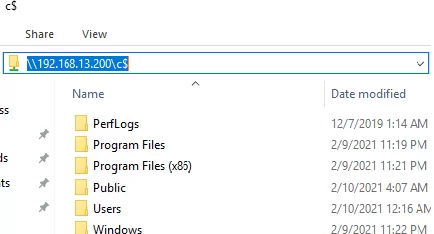
Теперь в окне File Explorer должно отображаться содержимое удаленного диска.
